Hoe papier en inkt besparen bij het afdrukken van webpagina's met online tools
Het afdrukken van volledige webpagina’s verbruikt zowel papier als inkt. Hoe meer je print vanaf het web, hoe meer het je kost aan inkt en papier. Dat is vooral het geval als webpagina’s vol staan met rommel die je niet nodig hebt in geprinte uitvoer.
PrintWhatYouLike en PrintFriendly zijn twee digitale hulpmiddelen waarmee gebruikers papier en inkt kunnen besparen tijdens het afdrukken van op internet gebaseerde inhoud. Met deze tools kunnen extra tekst, advertenties en visuele elementen uit de lay-out van webpagina’s worden verwijderd, zodat mensen zich tijdens het printproces alleen kunnen richten op de informatie die ze nodig hebben. Door gebruik te maken van deze diensten kunnen afval en materiaalkosten die gepaard gaan met traditionele printmethoden effectief worden verminderd.
Hoe papier en inkt te besparen met PrintWhatYouLike
PrintWhatYouLike is een zeer gewaardeerde webapplicatie, gemaakt door webontwikkelaars Cassie Schmitz en Jonathan Koomjian, die gebruikers een eenvoudige maar effectieve manier biedt om papier te besparen tijdens het afdrukken van online inhoud. Deze applicatie is gratis beschikbaar en kan worden gebruikt met of zonder de optie om een account aan te maken.
Om deze webapplicatie uit te proberen, open je de PrintWhatYouLike pagina in je browser; open een andere webpagina van waaruit je inhoud wilt afdrukken in een ander tabblad. Klik in de adresbalk van je browser, selecteer de URL van de pagina die je wilt afdrukken en druk op Ctrl + C om te kopiëren. Plak vervolgens het gekopieerde adres van de pagina in het vak Voer een URL in op PrintWhatYouLike door op Ctrl \V te drukken en op de startknop van de webapp te klikken.

PrintWhatYouLike biedt een door de gebruiker aanpasbaar voorbeeld van de gewenste webpagina voordat deze wordt afgedrukt. Door de optie “Opmaak” in de zijbalk van de toepassing te selecteren, kunnen gebruikers de lay-out gemakkelijk aanpassen voor afdrukdoeleinden, waarbij media-elementen en navigatiebalken worden verwijderd en alleen de primaire tekstinhoud wordt behouden.

Als je kiest voor handmatige aanpassingen, klik dan op de optie “Ongedaan maken” om terug te keren naar de oorspronkelijke schermvullende opmaak. Schakel vervolgens het keuzerondje “Verbergen” naast de selecties “Achtergrond”, “Afbeeldingen” en “Marge” uit. Als je bijvoorbeeld “Verbergen” selecteert voor “Afbeeldingen”, wordt elke afbeelding op een webpagina verwijderd, waardoor uiteindelijk een aanzienlijke hoeveelheid inkt wordt bespaard als er veel afbeeldingen aanwezig zijn.

Het aanpassen van de tekstgrootte is een praktische methode om bronnen zoals papier en inkt te besparen. Klik hiervoor op het negatieve symbool (-) naast de optie “Tekstgrootte”.Het is belangrijk op te merken dat er geen beperkingen zijn aan de mate van verkleining; het moet echter wel altijd leesbaar blijven. Als het lettertype op een bepaalde pagina onduidelijk is, kun je overwegen om een van de beschikbare alternatieven te kiezen in het vervolgkeuzemenu “Lettertype” om de leesbaarheid te verbeteren.
Je kunt er ook voor kiezen om de inhoud aan te passen voor printdoeleinden door specifieke delen van de tekst te kiezen. Om dit te doen, klik je gewoon op een bepaalde sectie of kop binnen de pagina en er verschijnt een werkbalk met verschillende bewerkingsalternatieven die specifiek zijn afgestemd op de door jou gekozen selectie. Door op “Verwijderen” te klikken, kun je het geselecteerde element helemaal verwijderen. Daarnaast kun je kiezen voor de functie “Isoleren”, waarmee je alle niet-geselecteerde elementen van de hele website verwijdert.
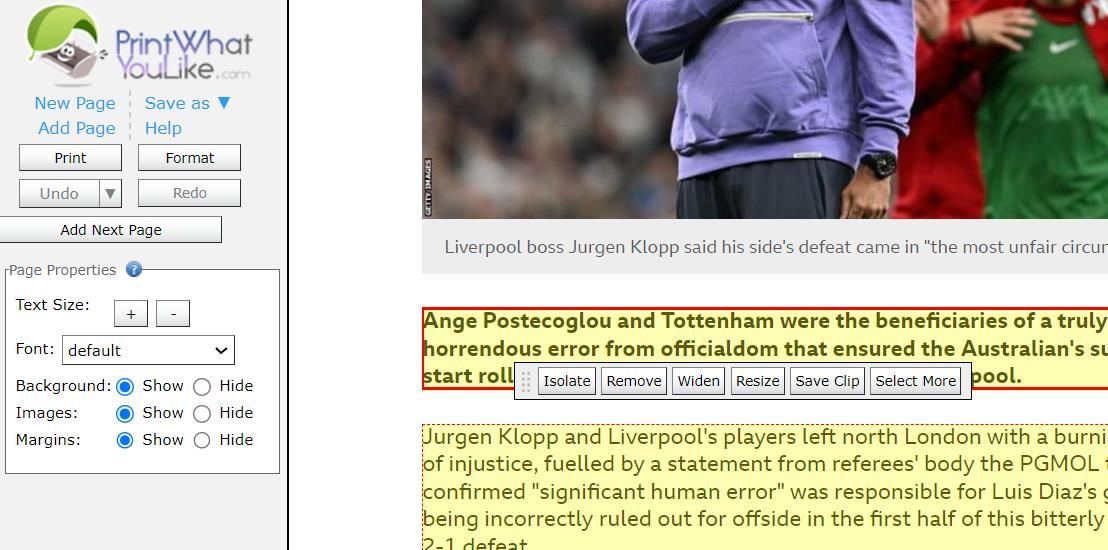
Nadat je je bewerkingstaken hebt voltooid, navigeer je naar de zijbalk “PrintWhatYouLike” en selecteer je de knop “Afdrukken”. Deze actie toont je een reeks printalternatieven binnen de instellingen van je webbrowser. Kies gewoon de functie “Afdrukken” uit deze selecties om het proces te voltooien.
Als er een onvoorziene fout optreedt bij het afdrukken van een gewenste webpagina met de PrintWhatYouLike-toepassing, kan het de moeite waard zijn om alternatieve toegangsmethoden te verkennen door gebruik te maken van de bijbehorende bookmarklet-functie. Om dit proces te vergemakkelijken, moeten gebruikers er eerst voor zorgen dat de bladwijzerbalk van hun software is geactiveerd. Navigeer vervolgens naar de specifieke webpagina die gewijzigd moet worden en klik op de PrintWhatYouLike bookmarklet die zich in de actieve bladwijzerbalk bevindt, terwijl u uw aandacht bij de beoogde inhoud houdt.
Je kunt ook sneltoetsen gebruiken binnen PrintWhatYouLike om de instellingen aan te passen. Als je bijvoorbeeld op de Del-toets drukt, worden de gekozen onderdelen van de webpagina verwijderd. Om een lijst van PrintWhatYouLike’s commando’s en hun bijbehorende toetsenbordafkortingen te zien, klik je op “Help” in de zijbalk van deze internetapplicatie.

Het aanmaken van een gratis PrintWhatYouLike account geeft toegang tot extra functionaliteiten zoals het bewaren van schermafbeeldingen en wijzigingssets. Om een account aan te maken, navigeer je naar het bovenste gedeelte van PrintWhatYouLike en kies je de optie “Aanmelden” in de aanmeldingsinterface. Voer vervolgens je accountgegevens in, controleer de verklaring “Ik ga akkoord” en activeer de functie “Aanmelden”.
Hoe papier en inkt besparen met PrintFriendly
PrintFriendly is een waardevol online hulpprogramma waarmee gebruikers webpagina’s kunnen afdrukken.Naast het vergemakkelijken van eenvoudig afdrukken, biedt deze vindingrijke tool de mogelijkheid om websites te converteren naar PDF-bestanden. Daarom kunnen mensen PrintFriendly gebruiken om inhoud te stroomlijnen voor naadloze PDF-conversie of afdrukken.
Open eerst een webpagina die u wilt bewerken om af te drukken en kopieer de URL. Open de PrintFriendly web app in uw browser en plak het gekopieerde adres van de pagina in het vak Voer een URL in. Klik op Voorbeeld om de pagina te bekijken in de afdrukeditor van de app.

Je kunt gemakkelijk delen van de webpagina weglaten die je niet in je papieren versie wilt opnemen door simpelweg het aanwijsapparaat van je computer te gebruiken en de geel gemarkeerde gebieden te selecteren door op de knop te klikken. Het is belangrijk om in gedachten te houden dat PrintFriendly vele vreemde elementen rondom de inhoud verwijdert, waaronder navigatiehulpmiddelen voor websites. Bijgevolg blijft alleen het hoofdartikel op de pagina over, zodat je naar eigen goeddunken ongewenste tekst en visuele afbeeldingen kunt verwijderen.

Hoewel PrintFriendly misschien niet hetzelfde niveau van redactionele mogelijkheden biedt als PrintWhatYouLike, biedt het wel een handige functie voor het wijzigen van het afbeeldingsformaat die de concurrent niet heeft. Gebruikers kunnen simpelweg binnen het afbeeldingskader klikken om te kiezen uit drie verschillende verkleiningspercentages - 75%, 50% of 25% - waarbij de laatste effectief de hoeveelheid inkt halveert die wordt gebruikt tijdens het afdrukken.

De gebruiker kan kiezen uit verschillende opties om de tekstgrootte van zijn afgedrukte content aan te passen via het “PrintFriendly” platform. Door op het tekstvak te klikken, kunnen ze een kleiner of groter lettertype selecteren, afhankelijk van hun voorkeur. De kleinste optie verkleint de tekst met dertig procent, terwijl de grootste optie de tekst met honderddertig procent vergroot.
Als je in de PrintFriendly-toepassing op “Afdrukken” klikt, verschijnt er een afdrukvoorbeeld van de webpagina in je webbrowser. Zodra het afdrukvoorbeeld wordt weergegeven, klik je nogmaals op “Afdrukken” om een afdruk van de gewenste inhoud te maken.
U kunt er ook voor kiezen om de huidige webpagina als PDF-bestand te exporteren, zodat u deze gemakkelijk kunt opslaan en delen. Klik hiervoor op het “PDF” icoon in de interface van PrintFriendly. Eenmaal geselecteerd, kiest u de optie “Download uw PDF” om het document op te slaan. De PDF wordt opgeslagen op de standaard downloadlocatie van uw internetbrowser.
Het gebruik van onze browserextensie voor Firefox, Google Chrome of Microsoft Edge biedt een alternatieve optie voor toegang tot de online applicatie.Deze extensie werkt op dezelfde manier als de webgebaseerde versie, maar biedt snellere toegang door op het pictogram in je browser te klikken, waardoor het kopiëren en plakken van URL’s niet meer nodig is.
Downloaden: Print Friendly & PDF for Google Chrome | Firefox | Edge (gratis)
Verlaag uw afdrukkosten met PrintWhatYouLike of PrintFriendly
Twee kostenbesparende toepassingen die bekend staan als PrintWhatYouLike en PrintFriendly stellen gebruikers in staat onnodige elementen van websitepagina’s te verwijderen tijdens het afdrukproces, wat resulteert in een efficiënter gebruik van inkt en papier. Door gebruik te maken van deze tools kunnen gebruikers voordeliger afdrukken.